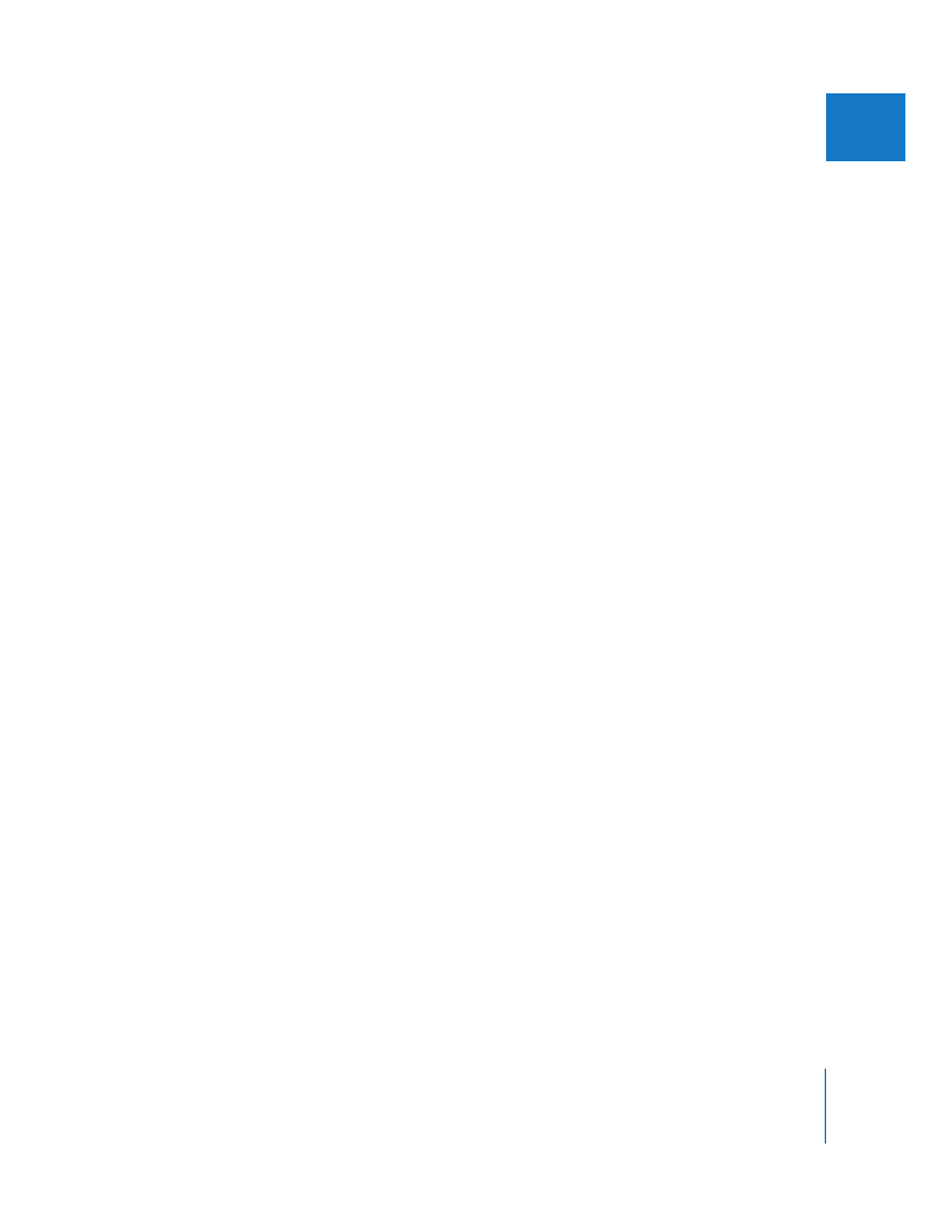
外部ビデオ出力の更新タイミングを制御する
外部ビデオ出力の更新には処理能力が必要です。外部ビデオ出力の更新頻度を制御できます。
外部ディスプレイオプションを設定するには:
1
「表示」メニューから「外部ビデオ」を選択します。
2
サブメニューからオプションを選びます:
Â
オフ: ビデオモニタに何も出力されないように、外部ビデオ出力と外部オーディオ出力をオフ
にします。より多くのリアルタイムエフェクトを再生できます。
Â
すべてのフレーム: すべてのフレームを外部ビデオ出力に更新します。これには、スクラブ、
ジョグ、再生が含まれます。
Â
単一フレーム: フレームの表示を手動で選択したとき、外部ビデオ出力を更新します。コン
ピュータのプロセッサで実行されるリアルタイムエフェクトの処理量は減りますが、依然とし
て外部ビデオ出力での単一フレームのプレビューは可能です。このオプションを選択した場
合、
「表示」>「外部ビデオ」>「現在を表示」と選択して、ビデオ出力デバイスを更新できます。
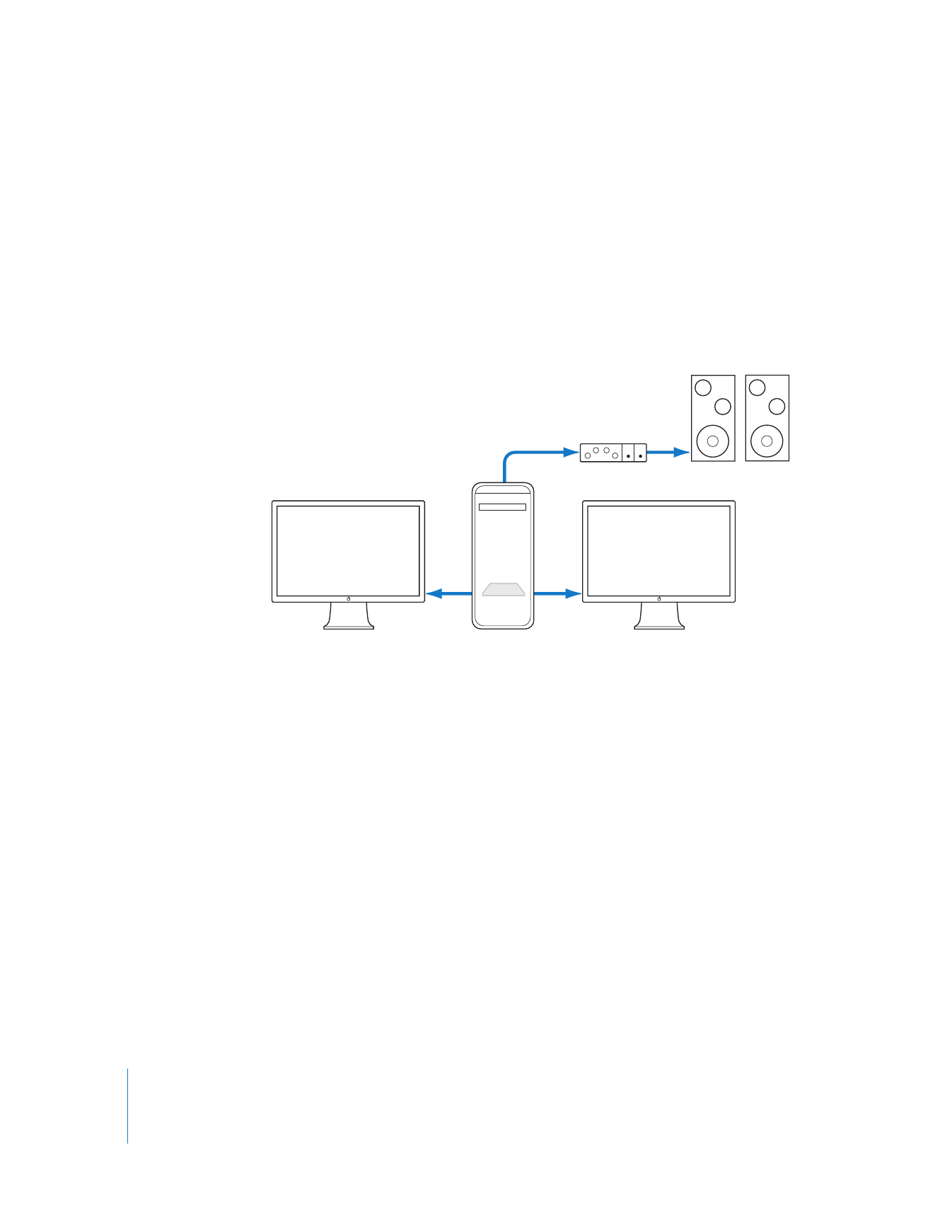
226
Part III
編集システムを設定する
「
Digital Cinema Desktop Preview
」を使用する
「
Digital Cinema Desktop Preview
」機能では、
AGP
グラフィックカードに接続されている、任
意の使用可能コンピュータディスプレイを使用してビデオをプレビューできます。
PCI
グラ
フィックカードに接続されているディスプレイは、
「
Digital Cinema Desktop Preview
」では使
用できません。コンピュータのディスプレイが
2
台ある場合、
1
台を「
Final
Cut
Pro
」のイン
ターフェイスと
Finder
を表示するために使い、もう
1
台を専用のビデオモニタとして使うこと
ができます。
「
Final
Cut
Pro
」のポータブルシステムやその他のシングルディスプレイシステム
では、ユーザインターフェイスと「
Digital Cinema Desktop Preview
」表示とを切り替えること
ができます。
重要:
重要なオンライン編集や色補正を行っている場合は、最終出力がインターレースビデオで
あるときは特に、編集中のフォーマット(
NTSC
、
PAL
、
HD
など)をサポートする外部
CRT
放
送用モニタを使用してください。
「
Digital Cinema Desktop Preview
」オプションについて
「
Digital Cinema Desktop Preview
」オプションは、次のうちいずれかの場所で選択します。
Â
「表示」メニューの「ビデオ再生」サブメニュー
Â
「オーディオ/ビデオ設定」ウインドウの「
A/V
装置」タブの「再生出力ビデオ」ポップアッ
プメニュー
Â
「オーディオ/ビデオ設定」ウインドウの「概要」タブの「ビデオ再生」ポップアップメニュー
USB
または
FireWire
アンプ内蔵スピーカー
コンピュータ
ディスプレイ
(
Final Cut Pro
)
ディスプレイ
(